So beheben Sie, dass Back Tap auf dem iPhone nicht funktioniert

Erfahren Sie, was zu tun ist, wenn Back Tap auf Ihrem iPhone nicht funktioniert und Sie bestimmte Aktionen nicht durch Doppel- oder Dreifachtippen auf die Rückseite Ihres Telefons auslösen können.

1. Besitzen Sie ein Back Tap-kompatibles iPhone?
Back Tap wird auf dem iPhone 8 und allen späteren Modellen unterstützt , einschließlich der neuesten iPhone 15- Serie. Wenn Sie ein altes iPhone 7 oder älter haben, funktioniert Back Tap nicht.
Ihr kompatibles iPhone muss außerdem über iOS 14 oder höher verfügen , um die Back-Tap-Funktion nutzen zu können.
2. Konfigurieren Sie die rechte Back-Tap-Aktion
Back Tap ist standardmäßig nicht aktiviert und Sie müssen die gewünschten Aktionen festlegen, bevor Sie es verwenden können.
Gehen Sie dazu zu „iPhone-Einstellungen“ > „Bedienungshilfen“ > „Berühren“ > „Zurück tippen“ . Wählen Sie nun „Doppeltippen“ oder „Dreifachtippen“ und wählen Sie eine Aktion dafür aus, z. B. App-Umschalter, Kamera, Taschenlampe, Erreichbarkeit, Siri, Lauter/Leiser, Eingabehilfen-Verknüpfungen, Scroll-Gesten nach oben oder unten, Siri-Verknüpfungen usw.
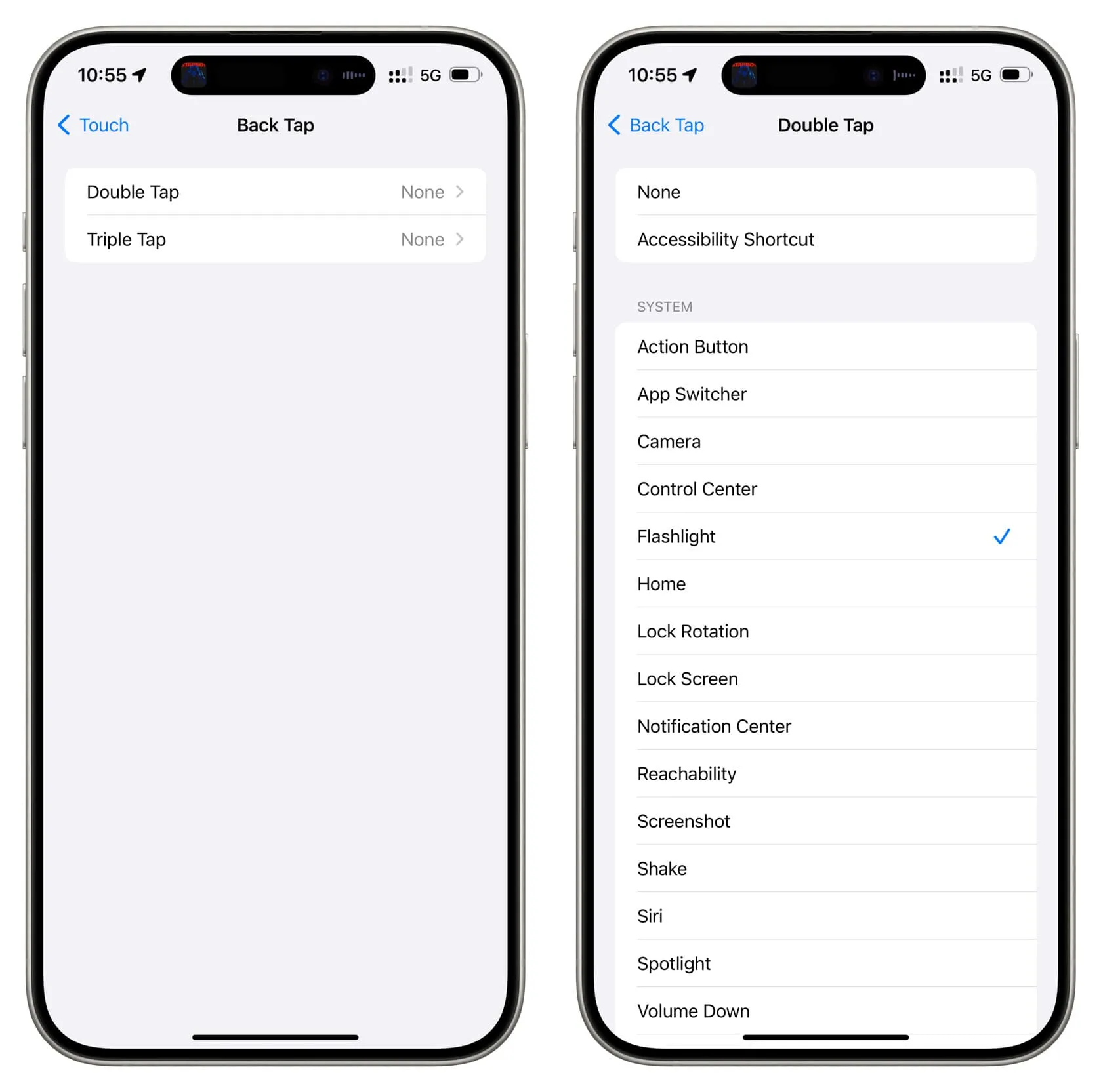
Während Sie hier sind, stellen Sie sicher, dass „Keine“ nicht ausgewählt ist. andernfalls führt ein Antippen der iPhone-Rückseite zu nichts.
3. Verwechseln Sie Doppel- und Dreifachtipps?
Back Tap funktioniert nicht mit einem einzigen Tippen. Sie müssen schnell hintereinander zweimal oder dreimal tippen, um die konfigurierte Aktion auszulösen.
Sie erhalten zwar zwei Tippoptionen (doppeltes und dreifaches Tippen), wenn Sie jedoch nur eine eingerichtet haben, stellen Sie sicher, dass Sie richtig tippen. Wenn Sie beispielsweise „Screenshot“ als Dreifachtipp-Aktion „Zurück tippen“ hinzugefügt haben, denken Sie daran, dreimal (und nicht nur zweimal) auf die Rückseite Ihres iPhones zu tippen.
4. Starten Sie Ihr iPhone neu
Wir können niemals die Möglichkeit ausschließen, dass es zu Systemstörungen kommt, die dazu führen, dass einige Funktionen nicht funktionieren oder überhaupt nicht funktionieren. Um dieses Problem zu beheben, schalten Sie Ihr iPhone aus und nach einer Minute wieder ein.
5. Entfernen Sie Ihre Hülle
Sie sollten Back Tap mit den meisten Arten von iPhone-Hüllen unterschiedlicher Dicke verwenden können. Wenn das Gehäuse jedoch ungewöhnlich dick und robust ist, wird die Back-Tap-Funktion möglicherweise nicht registriert.
Entfernen Sie in diesem Fall die Hülle und prüfen Sie, ob Back Tap funktioniert. Wenn dies der Fall ist, liegt das Problem nicht an Ihrem iPhone, sondern an der Hülle. Suchen Sie nach dünneren Hüllen, wenn die Verwendung von Back Tap für Sie wichtig ist.
6. Aktualisieren Sie auf die neueste Version von iOS
Aufgrund von Fehlern in der derzeit auf Ihrem iPhone installierten iOS-Version funktioniert Back Tap möglicherweise auch nicht richtig. Gehen Sie zur App „Einstellungen“ > „Allgemein“ > „ Software-Update“ , um die neueste für Ihr Gerät verfügbare iOS-Version zu installieren.
Wenn Sie die iOS-Entwicklerversion oder die öffentliche Betaversion verwenden , können Sie einen Wechsel zur regulären Version in Betracht ziehen , bei der es weniger Probleme geben sollte.
7. Setzen Sie alle iPhone-Einstellungen zurück
8. Löschen Sie das Telefon und richten Sie es erneut ein
Aber bevor Sie das tun, können Sie noch eine letzte Lösung ausprobieren, bei der Sie das Gerät vollständig löschen und neu einrichten. Alternativ können Sie Ihr iPhone in den Wiederherstellungsmodus versetzen und es dann aktualisieren oder seine Software wiederherstellen.
Hier sind die erforderlichen Tutorials für Ihre Hilfe:
- So sichern Sie Ihr iPhone und iPad in iCloud oder einem Computer
- So löschen Sie alles auf Ihrem iPhone, iPad oder iPod touch
- Über 30 Dinge, die ich immer mache, wenn ich ein neues iPhone einrichte
9. Bringen Sie Ihr iPhone zur Inspektion in einen Apple Store
Wenn schließlich nichts funktioniert, chatten Sie mit dem Apple-Support und bringen Sie Ihr iPhone zur Inspektion zum nächstgelegenen Apple Store oder autorisierten Servicecenter.
Schauen Sie sich als nächstes Folgendes an:
Schreibe einen Kommentar